如何分組OneNote筆記本, 大局部關閉與打開一組 OneNote 筆記本
發布時間:2025-03-20 文章來源:xp下載站 瀏覽:
| 辦公軟件是指可以進行文字處理、表格制作、幻燈片制作、圖形圖像處理、簡單數據庫的處理等方面工作的軟件。目前辦公軟件朝著操作簡單化,功能細化等方向發展。辦公軟件的應用范圍很廣,大到社會統計,小到會議記錄,數字化的辦公,離不開辦公軟件的鼎力協助。另外,政府用的電子政務,稅務用的稅務系統,企業用的協同辦公軟件,這些都屬于辦公軟件。 如果您已經建立很多 OneNote 筆記本后, 您會發現筆記本也需要分組, 而且關閉和打開一組筆記本也是必要的. 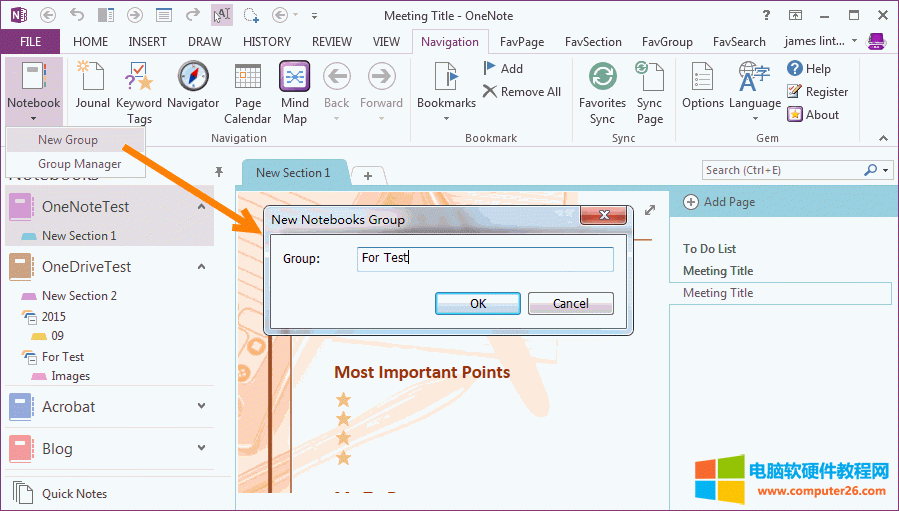
新建筆記本分組
添加當前筆記本到分組
添加新分組后, 我們可以在 "筆記本" 菜單下看到新的分組菜單項. 在新分組的子菜單里我們可以看到 "添加當前筆記本到本組" 子菜單項. 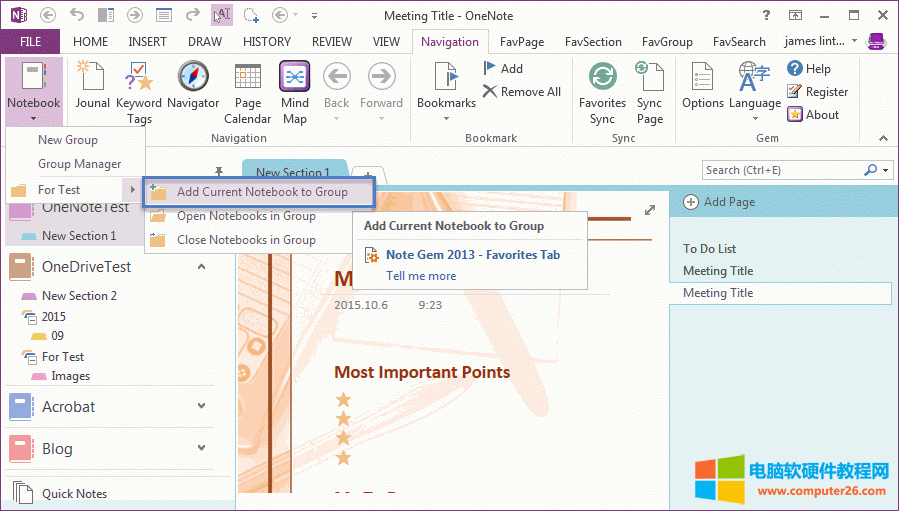
添加當前筆記本到分組
點擊 "添加當前筆記本到本組" 子菜單項后, 我們就可以發現筆記本名稱被羅列在該組的子菜單里了.
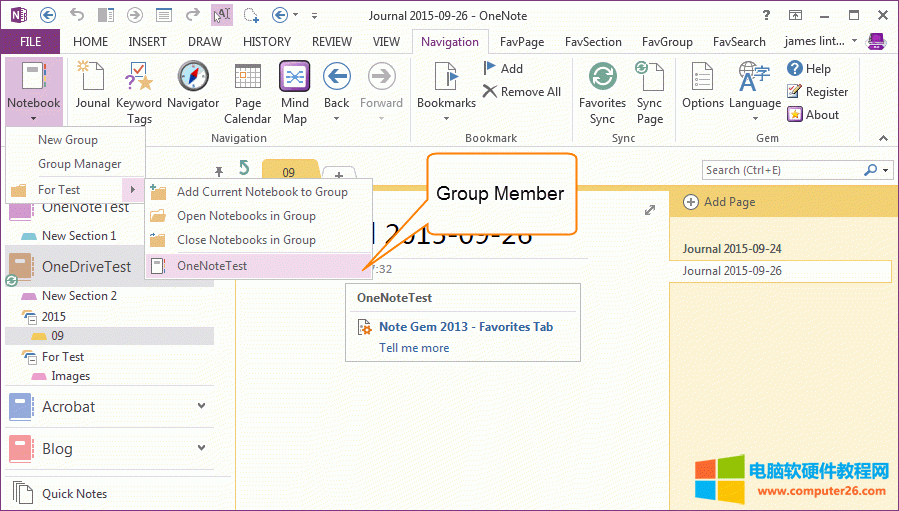
分組里的筆記本
按組打開和關閉一組筆記本
打開一個筆記本 直接點擊子菜單下的筆記本名稱 "OneNote Test", 就可以打開這個筆記本. 如果筆記本已經打開, 則不會再打開. 打開一組筆記本
點擊子菜單下的 "關閉組里所有筆記本", 組會關閉這個組里的所有筆記本. 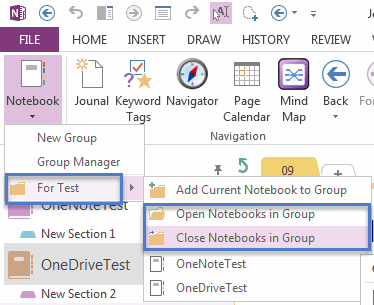
按組打開和關閉一組筆記本
筆記本分組管理
點擊 "筆記本" 菜單下的菜單項 "分組管理" 功能. 就會彈出分組管理窗口. 在分組管理窗口里:
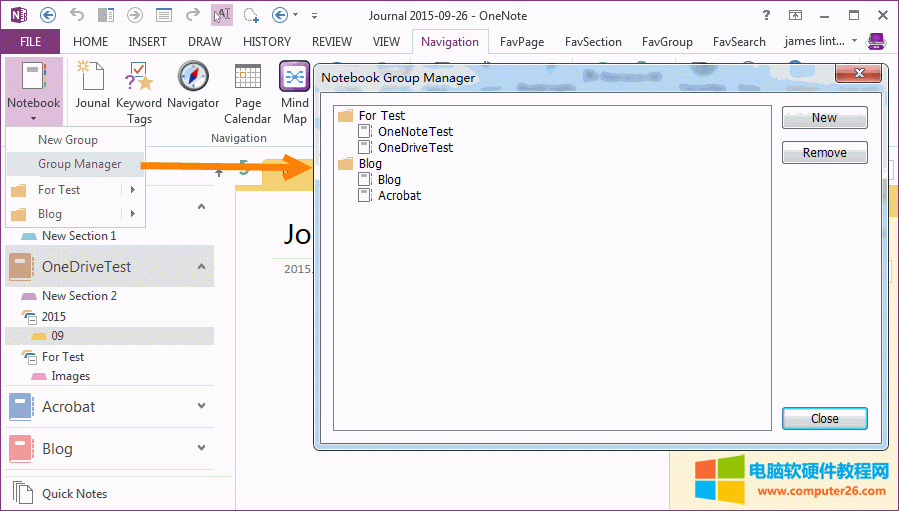
筆記本分組管理
Office辦公軟件是辦公的第一選擇,這個地球人都知道。 |
相關文章
本類教程排行
系統熱門教程
本熱門系統總排行

